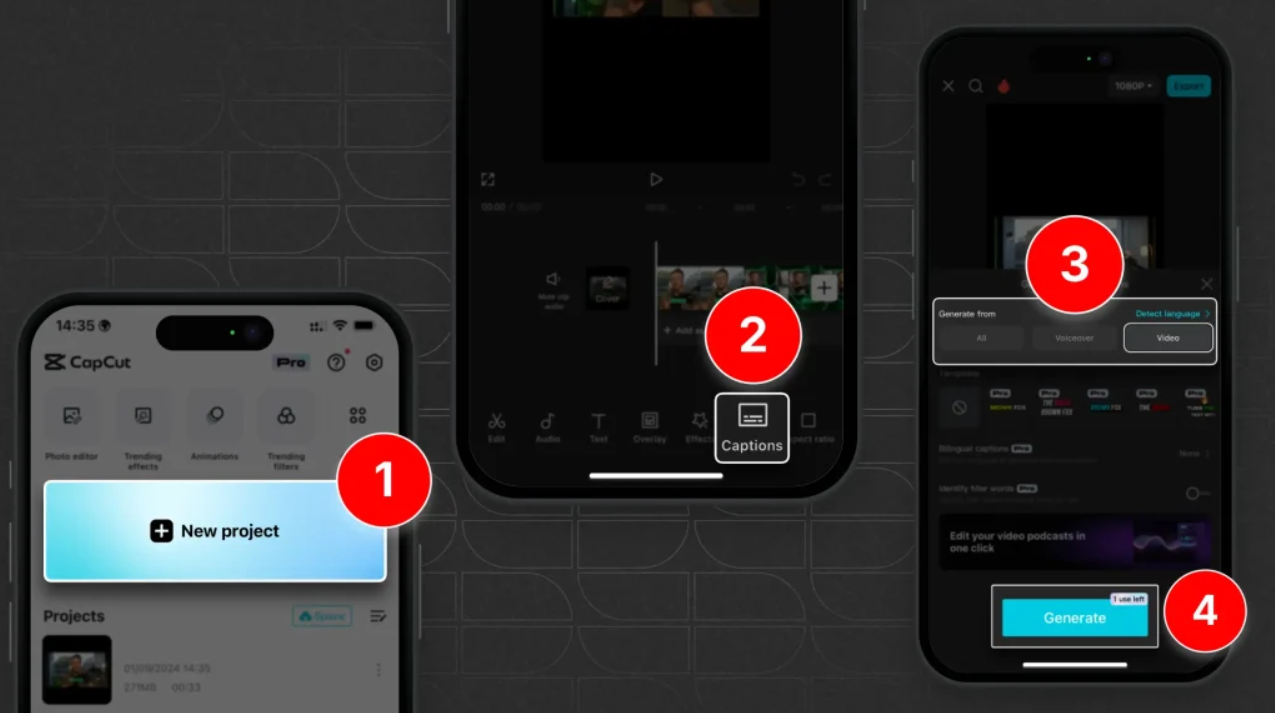急速に変化する今日の動画市場において、字幕はアクセシビリティ、エンゲージメント、そして視聴者数の増加に不可欠です。視聴者が音声をミュートしている場合や、異なる言語を話す場合でも、字幕があれば誰もがメッセージを理解できます。CapCutを使えば、動画に字幕を簡単に楽しく追加できます。このブログでは、CapCut APKで字幕を追加する手順を、手動または自動で、コンテンツに合わせて完全にカスタマイズする方法を解説します。
字幕が重要な理由
字幕は画面上の単なる文字ではありません。数多くの重要な役割を果たします。
アクセシビリティ:聴覚に障がいのある視聴者がコンテンツを理解できるようにします。
グローバルリーチ:ナレーションの言語に関わらず、海外の視聴者が動画を視聴できるようにします。
ミュート視聴:視聴者がミュートされている場合でも動画を視聴できるようにします。
エンゲージメントの向上:視聴者は、セリフを視覚的に追うことができれば、動画を最後まで見続ける可能性が高くなります。
SEOのメリット:検索エンジンのおかげで、字幕付きコンテンツはアクセスしやすく、検索にも適しています。
CapCutで字幕を手動で追加する方法:手順
CapCutで字幕を追加する方法:字幕を手動で追加することで、よりパーソナライズされたコンテンツを作成できます。手順は以下のとおりです。
- CapCutを開いて動画を追加する
- スマートフォンでCapCutアプリを開きます。
- 「+」アイコンをタップして、新しいプロジェクトを作成します。
- 編集したい動画を選択し、「追加」をタップします。
字幕テキストを追加する
- 下部のツールバーをスワイプして「テキスト」を選択します。
- 「テキストを追加」をタップして、入力用のボックスを開きます。
- 表示したい字幕を追加します。
- 字幕の見た目を変える
- フォント、文字幅、塗りつぶしの色、線、背景を調整します。
太字、影、光彩などのエフェクトを適用して仕上げます。
位置と長さの調整
- テキストボックスを画面上の任意の場所にドラッグします。
- 読みやすいサイズになるまでサイズを変更します。
テキストレイヤーを字幕の先頭に配置し、タイムライン上でテキストレイヤーの両端をドラッグして、字幕のタイミングを決定します。
字幕を追加する場合の手順
- 字幕の行数が多い場合は、追加する字幕ごとにこの手順を繰り返します。
- 翻訳や多言語対応のために、複数のテキストレイヤーを作成し、それぞれ適切な位置に配置する必要があります。
プレビューとエクスポート
- 動画を再生して、音声と同期していることを確認します。
- 最終調整を行ったら、プロジェクトをエクスポートするか、ソーシャルメディアで共有します。
CapCutの自動字幕作成
時間と手間を省きたいですか?CapCutには、動画の音声に基づいて字幕を自動作成する自動字幕作成ツールが搭載されています。
使い方は以下のとおりです。
- 「テキスト」タブをもう一度選択します。
- 「自動字幕」をタップします。
- 使用する言語を選択します。
- 動画に音声が含まれている場合は、「動画から生成」を選択します。
- ナレーションがある場合は、「ナレーションから生成」をクリックします。
- CapCutが音声を書き起こし、自動的にタイミング調整された字幕を動画に追加します。
字幕が生成されたら:
- 任意のキャプションをタップして、テキストを手動で入力します。
- フォント、サイズ、スタイル、色を動画に合わせてカスタマイズします。
- 必要に応じて、画面に収まるようにキャプションを調整します。
- 自動字幕作成機能は、長時間の動画や複数のパートナーが出演する動画でも、時間を節約し、音声コンテンツと字幕が確実に調和していることを保証します。
まとめ
CapCutは単なるモバイル編集アプリではなく、動画クリエイターのためのクリエイティブスイートです。教育コンテンツ、ユーモアあふれるスニペット、映画クリップなど、どんなコンテンツを作成する場合でも、字幕があればメッセージを明確に伝え、より多くの人に作品をアピールできます。
CapCutのテキストおよび自動字幕作成ツールを使用すると、以下のことが可能になります。
- 動画の多様性とプロフェッショナリズムを高める。
- ユーザーのエンゲージメントとリテンションを向上させる。
- TikTok、YouTube、Instagramなどのソーシャルメディアでの露出を高める。